Google Maps on tehnyt matkustamisesta tuntemattomilla alueilla helppoa yksityiskohtaisilla kartoillaan ja käännökseltä käännökseltä, mutta mitä tapahtuu, jos menet alueelle, jossa ei ole matkapuhelinverkon peittoa, tai matkustat ulkomaille, jossa älypuhelimesi ei saa yhteyttä? Onneksi tarvitsemasi kartat on mahdollista tallentaa ja käyttää niitä myöhemmin offline-tilassa. Alla olevat ohjeet koskevat älypuhelimia ja tabletteja, joissa on Android 7 (Nougat) tai uudempi, riippumatta siitä, kuka Android-laitteesi on valmistanut: Samsung, Google, Huawei, Xiaomi jne. Saatat joutua päivittämään Androidin uusimpaan versioon, jotta voit käyttää Google Mapsia. käyttää offline-tilassa.
Kuinka ladata offline-Google Maps
Lataa Google Maps offline-käyttöä varten muodostamalla yhteys Internetiin, kirjautumalla sisään Google-tiliisi ja seuraamalla näitä ohjeita:
-
Avaa Google Maps ja hae paikkaa, kuten Denveriä, tai ravintolan tai muun sijainnin nimeä.
-
Voit nipistää, zoomata tai vierittää valitaksesi alueen, jonka haluat tallentaa, ja valitse sitten Ladata.
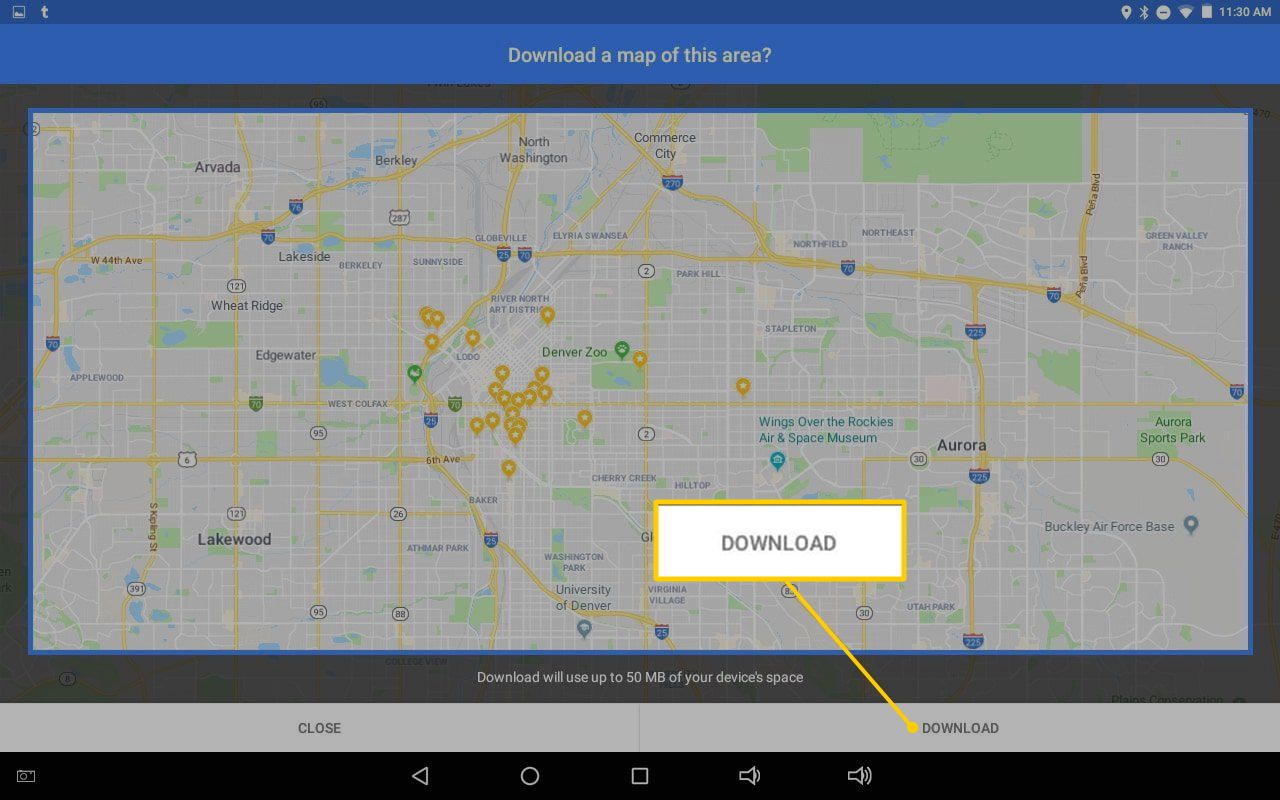
-
Jos etsit tiettyä paikkaa, kuten ravintolaa, kaupungin tai alueen sijaan, napauta Järvi valikko (kolme pystysuoraa pistettä) > Lataa offline-kartta > Ladata.
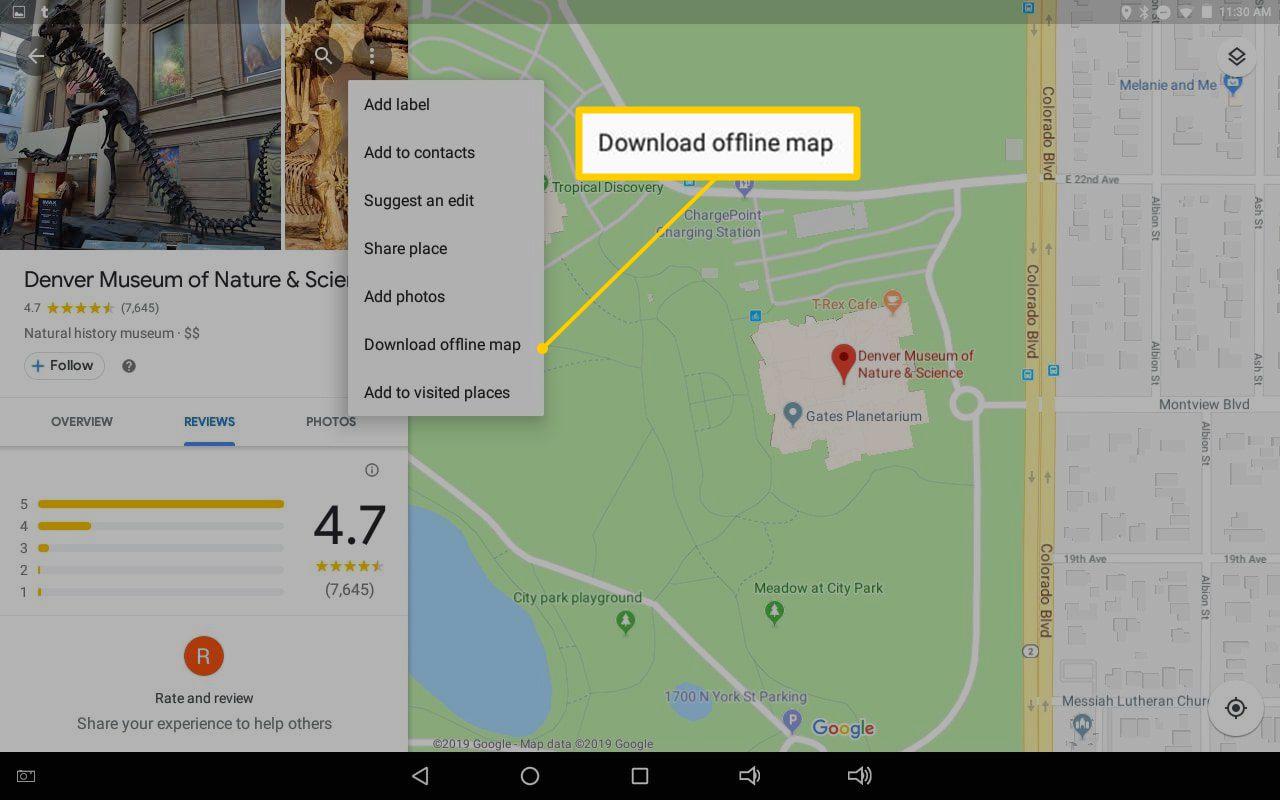
-
Kartta tallennetaan laitteesi sisäiseen muistiin offline-katselua varten.
Etkö löydä offline-karttojasi Androidista? Offline-kartat poistetaan automaattisesti 30 päivän kuluttua, ellet päivitä niitä yhdistämällä Wi-Fi-verkkoon.
Kuinka käyttää Google Mapsia offline-tilassa
Varmistaaksesi, että voit katsella karttoja offline-tilassa, sammuta laitteesi internetyhteys ja yritä käyttää karttojasi ilman Wi-Fi-yhteyttä:
-
Avaa Google Maps.
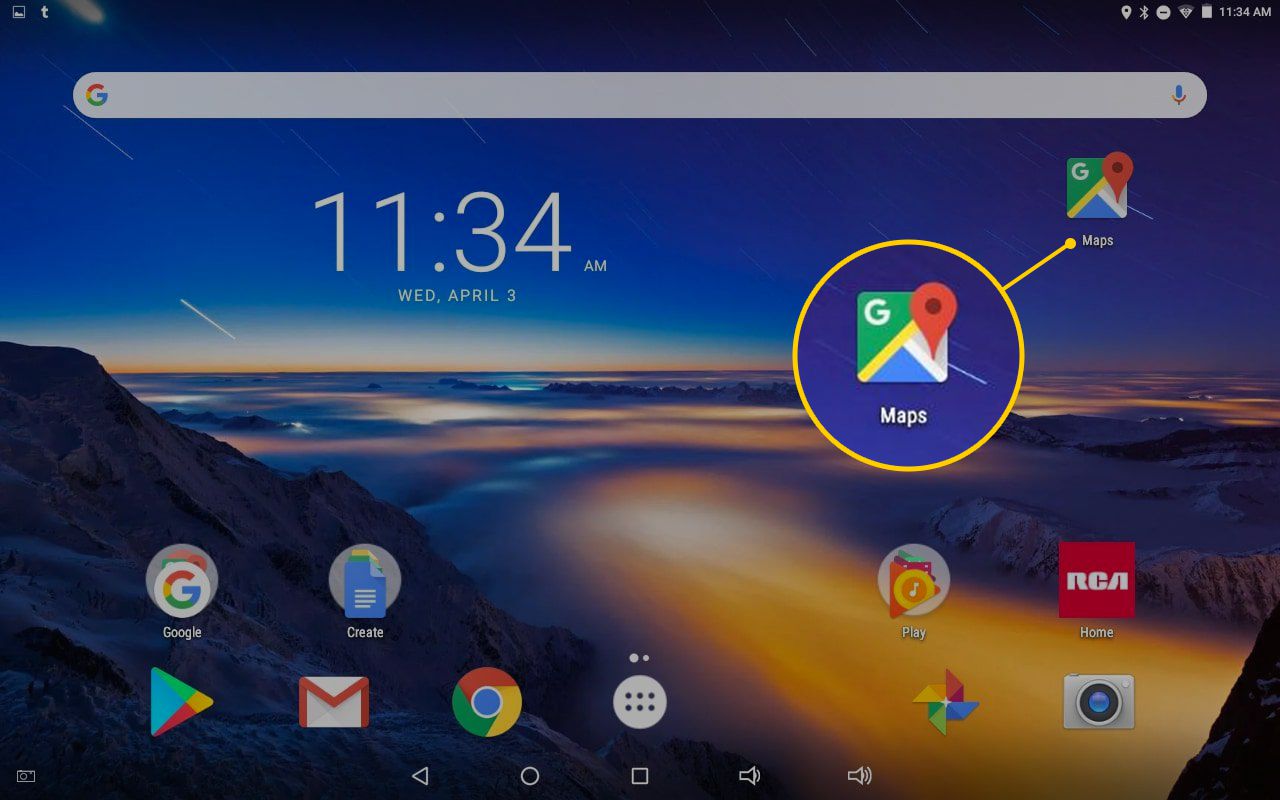
-
Napauta hampurilaiskuvaketta näytön vasemmassa yläkulmassa.
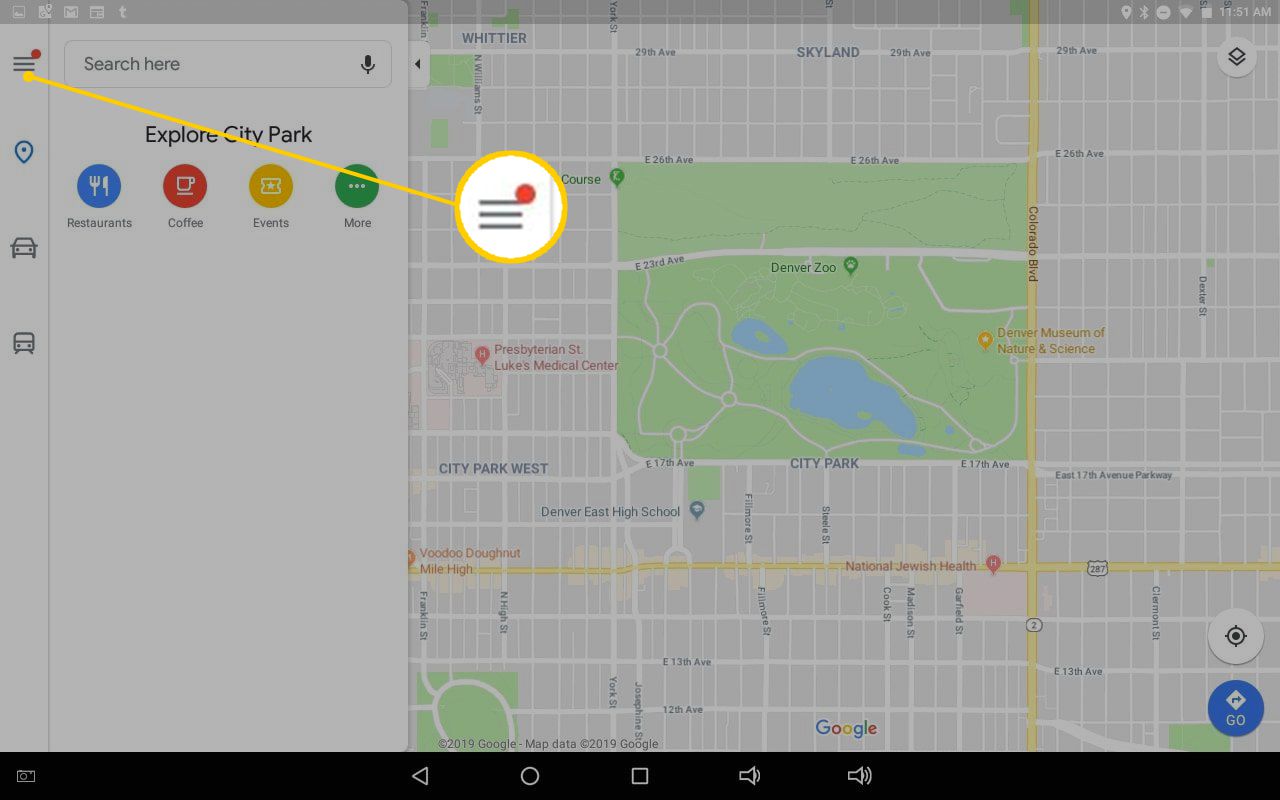
-
Valitse Offline-kartat.
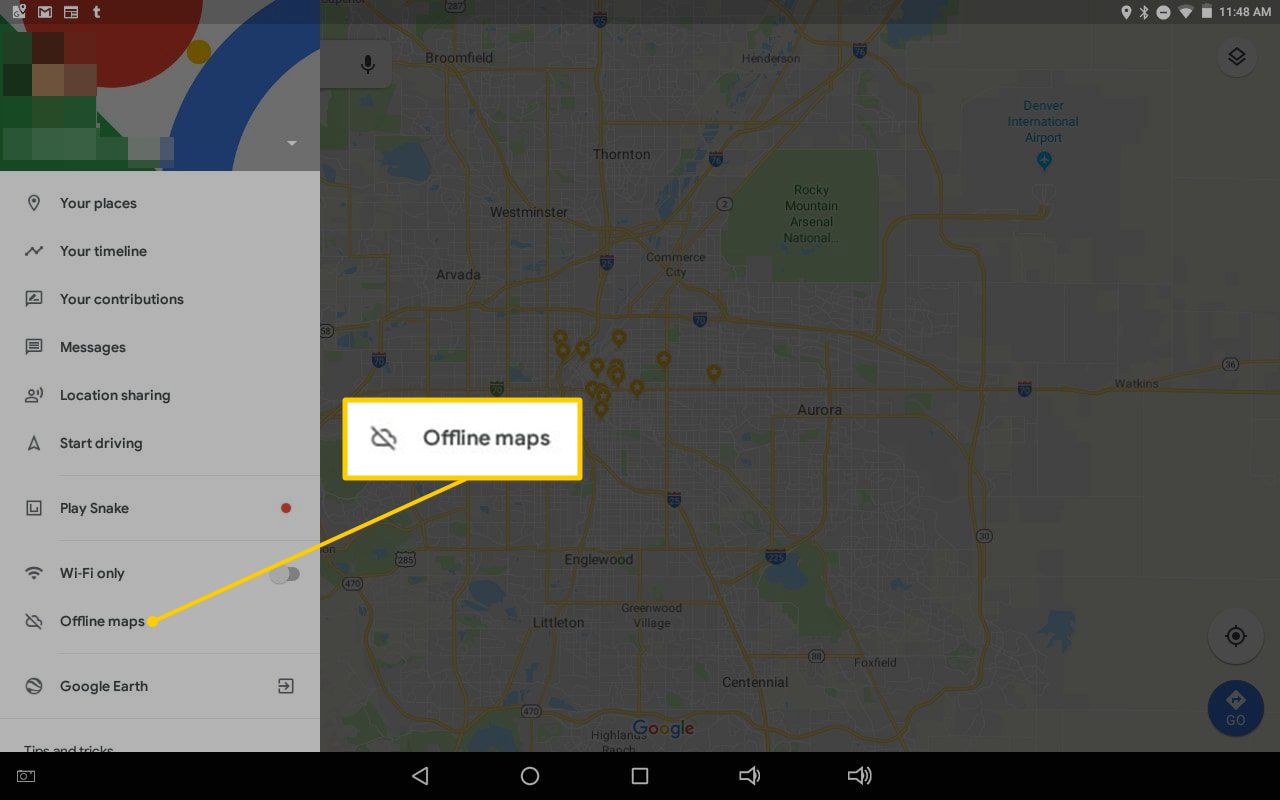
-
Napauta ladattua karttaa.
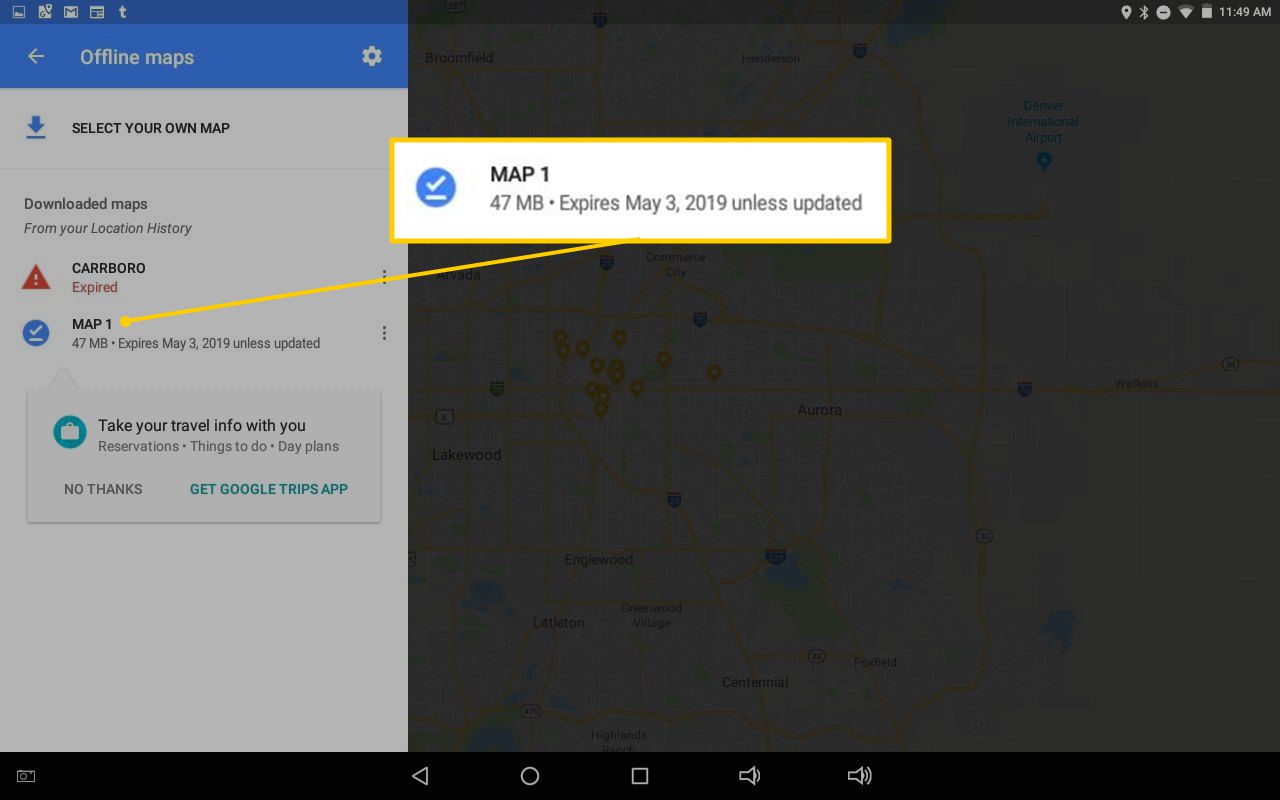
-
Nimeä kartta napauttamalla kynäkuvaketta oikeassa yläkulmassa.
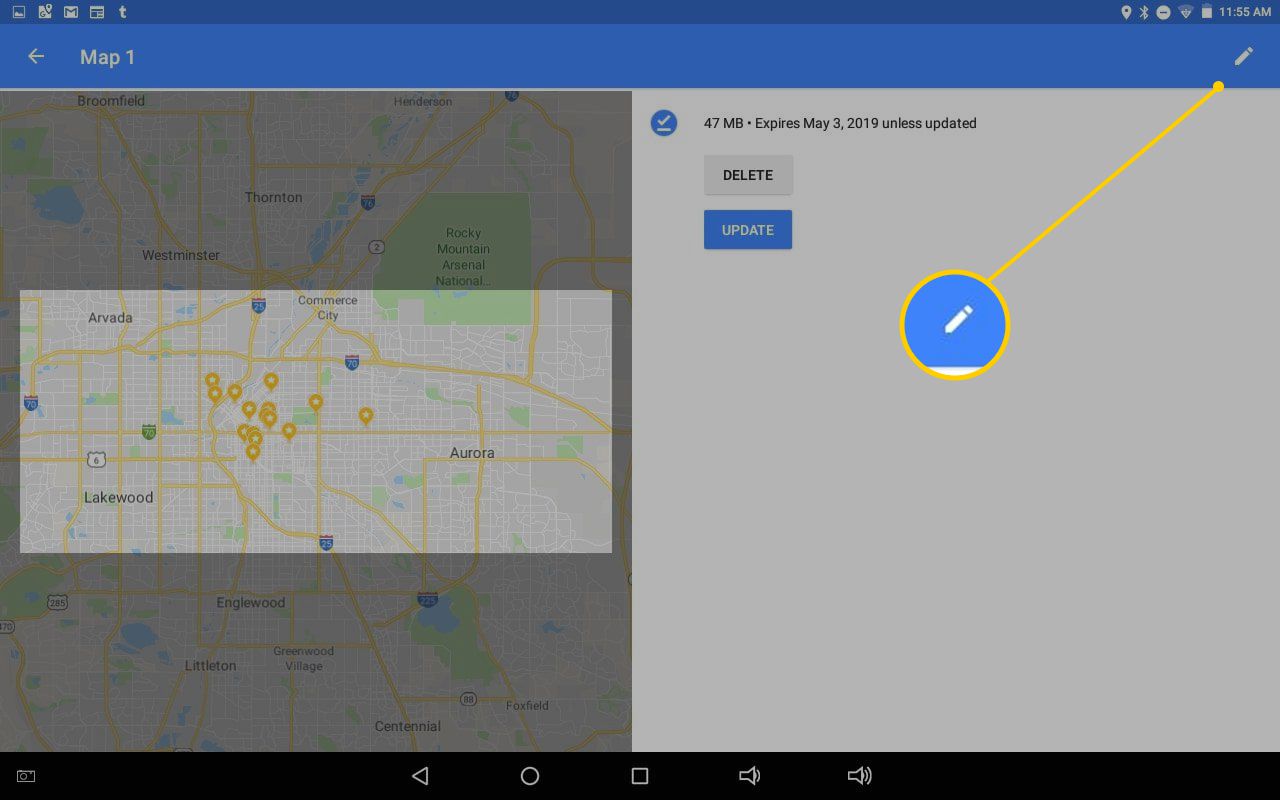
-
Nosturi Poista poistaaksesi kortin laitteesta tai napauttamalla Päivitetään jatkaa korttia vielä 30 päivällä.
-
Napauta karttakuvaa nähdäksesi sen. Voit zoomata nähdäksesi mahdollisimman paljon yksityiskohtia verkossa ollessasi.
Jos käytät Google Mapsia offline-tilassa, voit saada reittiohjeita ja etsiä paikkoja lataamillasi alueilla. et kuitenkaan voi saada reittiohjeita joukkoliikenteeseen, pyöräilyyn tai kävelyyn. Ajon aikana et voi valita toista reittiä tietullien tai lauttojen välttämiseksi, etkä saa liikennetietoja. Jos aiot vaeltaa tai pyöräillä määränpäässäsi, muista hankkia kyseiset ohjeet ennen lähtöä ja ottaa siitä kuvakaappaus. Jos haluat matkustaa bussilla, lataa paikallisen joukkoliikenteen kortti.
Tallenna Google Maps SD-kortille
Offline-kartat tallennetaan oletusarvoisesti puhelimen sisäiseen muistiin. Voit tallentaa ne SD-kortille, jos puhelimessasi on sellainen.
-
Aseta SD-kortti Android-puhelimeesi tai -tablettiin.
-
Avaa Google Maps -sovellus.
-
Nosturi Valikko > Offline-kartat.

-
Nosturi asetukset.
-
Napauta Tallennusasetukset-kohdassa Laite > Sd-kortti. Latausasetuksista voit valita: Vain wifin kautta jos haluat säästää dataa ja akun käyttöikää karttojen lataamisen aikana.
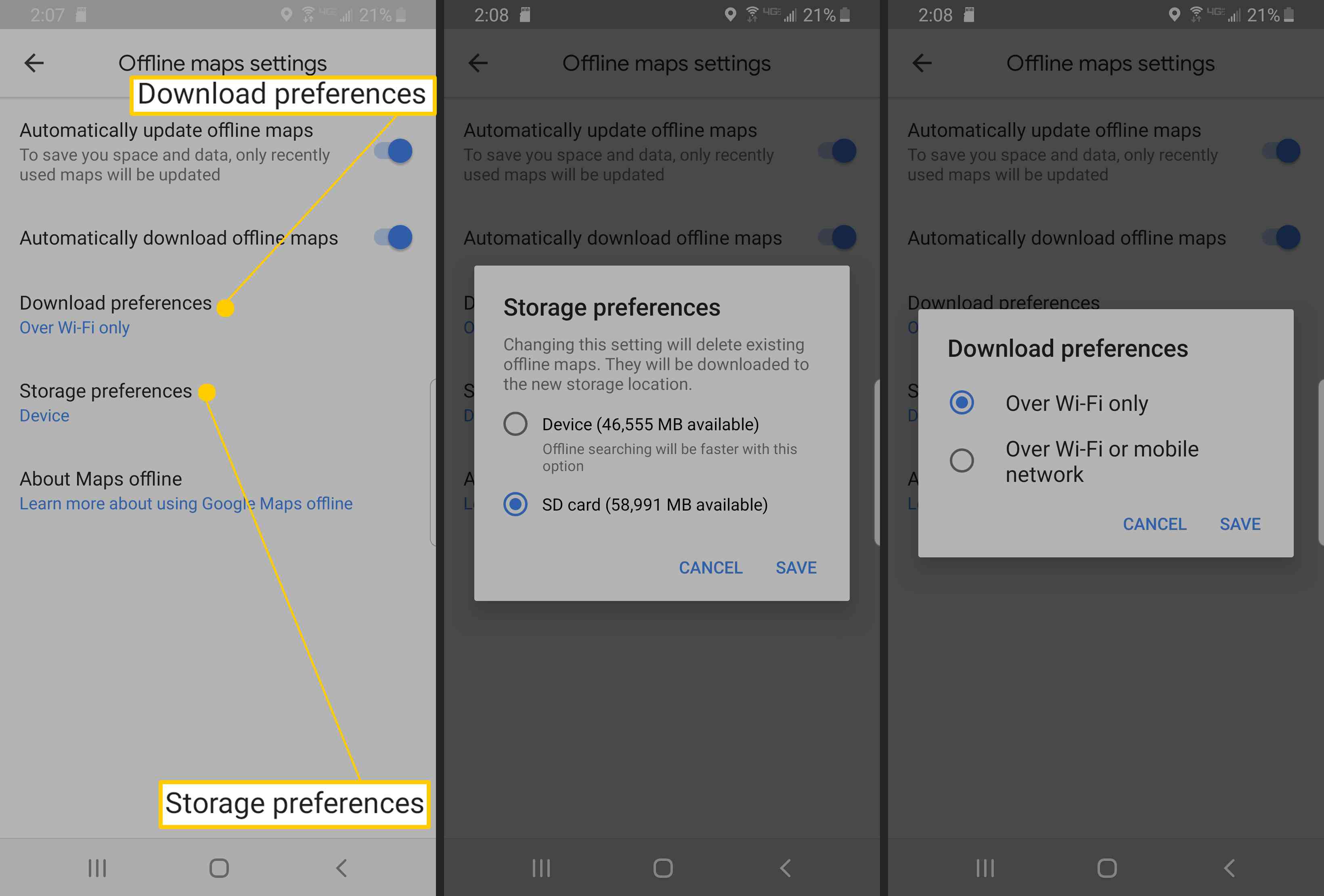
Muita tapoja tarkastella karttoja offline-tilassa
Google Maps ei ole yksin offline-käytön tarjoajana. Kilpailevat sovellukset, kuten HERE Maps ja CoPilot GPS, voittivat heidät, vaikka jälkimmäinen vaatii maksullisen tilauksen.
